O que é DesuCrypt ransomware?
DesuCrypt ransomware é um projeto de código-fonte aberto ransomware cujo código pode ser usado para criar novas infecções. Provavelmente, DesuCrypt ransomware terá outro nome quando você encontrá-lo; no entanto, temos a certeza de você encontrar a versão será tão prejudicial como a infecção original.
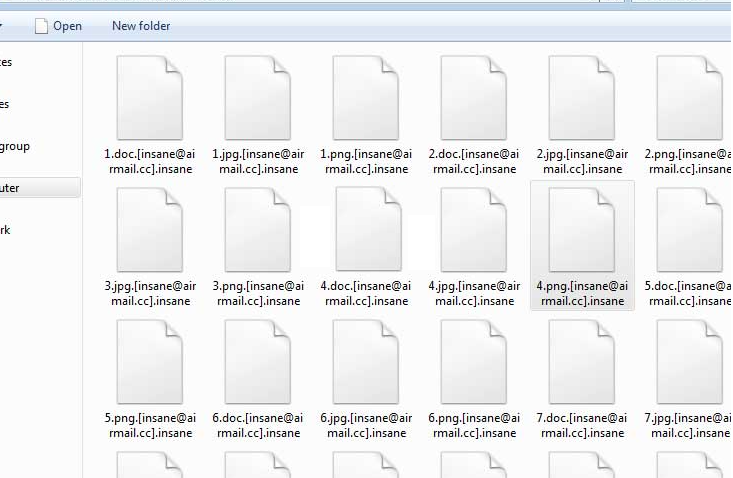
Assim como muitas outras ameaças prejudiciais, este aplicativo malicioso foi criado para roubar dinheiro de usuários, então, se você alguma vez encontrá-lo ou qualquer outra infecção nova, com base em seu código-fonte, você certamente vai descobrir um número de arquivos bloqueados. Ele criptografa os arquivos incluem vários filmes, fotos, documentos e outros arquivos. Você não vai desbloqueá-los ao implementar a remoção de DesuCrypt ransomware, mas você não pode deixar a infecção ransomware Mantenha-se activo no seu computador. Normalmente é extremamente difícil excluir infecções ransomware-tipo porque eles tendem a ser bastante sofisticado e tem um número de componentes, mas você deve ser capaz de apagar o DesuCrypt ransomware do sistema de uma maneira ou outra depois de ler este texto.
Como o DesuCrypt ransomware que age?
DesuCrypt ransomware age como qualquer outra infecção ransomware mais velha. Primeiro, ele bloqueia arquivos nos computadores das vítimas sem piedade – ele acrescenta o [rememberggg@tutanota.com]. Extensão DEUSCRYPT para todos esses arquivos para que seria extremamente difícil ou mesmo impossível, para desbloqueá-los. Então, deixa cair uma nota de resgate no formato. txt. Os usuários não são imediatamente disse a quantidade exata de dinheiro que eles têm de pagar. Eles simplesmente são instruídos a enviar um e-mail para rememberggg@tutanota.com, e eles sabem que eles precisam enviar um resgate em cryptocurrency o Bitcoin. Pode parecer a maneira mais fácil de desbloquear todos os arquivos criptografados, mas você deve saber que não há nenhuma garantia de que esses arquivos será desbloqueados, então seria melhor não a enviar dinheiro para os criminosos da Internet. Não, não há nenhum outras maneiras de desbloquear arquivos. Você só pode copiar seus arquivos para seu computador de um backup. Antes de fazer qualquer coisa para recuperar os seus dados, desinstalar o DesuCrypt ransomware.
Porque eu achei DesuCrypt ransomware instalado no meu computador?
Se DesuCrypt ransomware tem conseguido entrar no seu sistema tão facilmente, significa que seu sistema está desprotegido ou você usa a ferramenta de segurança está desatualizado/não confiável. Os usuários muitas vezes baixar ransomware infecções de sites maliciosos se. Além disso, tem sido notado que essas ameaças muitas vezes se infiltrar em computadores dos usuários assim que abrirem anexos maliciosos de e-mails de spam. Você precisa de apagar o DesuCrypt ransomware, não importa como esta infecção tem aparecido no seu computador, porque ele pode não desativar-se depois de criptografar seus arquivos e, por causa desse, bloqueio todos os novos arquivos em seu computador em um futuro próximo.
Como faço para remover DesuCrypt ransomware do meu computador?
Você pode remover DesuCrypt ransomware manualmente a partir do seu computador, mas você não pode desbloquear seus arquivos facilmente, porque apenas cyber criminosos têm um descriptografador que realmente funciona. Infelizmente, não podemos confirmar que a remoção manual de DesuCrypt ransomware vai ser fácil, porque tem muitos componentes que precisam ser apagados pelo usuário si. A maneira mais fácil de remover DesuCrypt ransomware é usar uma ferramenta de anti-malware, mas cabe a você como eliminar esta ameaça de seu sistema.
Offers
Baixar ferramenta de remoçãoto scan for DesuCrypt ransomwareUse our recommended removal tool to scan for DesuCrypt ransomware. Trial version of provides detection of computer threats like DesuCrypt ransomware and assists in its removal for FREE. You can delete detected registry entries, files and processes yourself or purchase a full version.
More information about SpyWarrior and Uninstall Instructions. Please review SpyWarrior EULA and Privacy Policy. SpyWarrior scanner is free. If it detects a malware, purchase its full version to remove it.

Detalhes de revisão de WiperSoft WiperSoft é uma ferramenta de segurança que oferece segurança em tempo real contra ameaças potenciais. Hoje em dia, muitos usuários tendem a baixar software liv ...
Baixar|mais


É MacKeeper um vírus?MacKeeper não é um vírus, nem é uma fraude. Enquanto existem várias opiniões sobre o programa na Internet, muitas pessoas que odeiam tão notoriamente o programa nunca tê ...
Baixar|mais


Enquanto os criadores de MalwareBytes anti-malware não foram neste negócio por longo tempo, eles compensam isso com sua abordagem entusiástica. Estatística de tais sites como CNET mostra que esta ...
Baixar|mais
Quick Menu
passo 1. Exclua DesuCrypt ransomware usando o modo seguro com rede.
Remova o DesuCrypt ransomware do Windows 7/Windows Vista/Windows XP
- Clique em Iniciar e selecione desligar.
- Escolha reiniciar e clique Okey.


- Comece batendo F8 quando o PC começa a carregar.
- Em opções avançadas de inicialização, escolha modo seguro com rede.


- Abra seu navegador e baixe o utilitário antimalware.
- Use o utilitário para remover DesuCrypt ransomware
Remova o DesuCrypt ransomware do Windows 8/Windows 10
- Na tela de logon do Windows, pressione o botão Power.
- Toque e segure a tecla Shift e selecione reiniciar.


- Ir para Troubleshoot → Advanced options → Start Settings.
- Escolha Ativar modo de segurança ou modo seguro com rede sob as configurações de inicialização.


- Clique em reiniciar.
- Abra seu navegador da web e baixar o removedor de malware.
- Usar o software para apagar o DesuCrypt ransomware
passo 2. Restaurar seus arquivos usando a restauração do sistema
Excluir DesuCrypt ransomware de Windows 7/Windows Vista/Windows XP
- Clique em Iniciar e escolha o desligamento.
- Selecione reiniciar e Okey


- Quando o seu PC começa a carregar, pressione F8 repetidamente para abrir as opções avançadas de inicialização
- Escolha o Prompt de comando na lista.


- Digite cd restore e toque em Enter.


- Digite rstrui.exe e pressione Enter.


- Clique em avançar na janela de nova e selecione o ponto de restauração antes da infecção.


- Clique em avançar novamente e clique em Sim para iniciar a restauração do sistema.


Excluir DesuCrypt ransomware do Windows 8/Windows 10
- Clique o botão na tela de logon do Windows.
- Pressione e segure a tecla Shift e clique em reiniciar.


- Escolha a solução de problemas e ir em opções avançadas.
- Selecione o Prompt de comando e clique em reiniciar.


- No Prompt de comando, entrada cd restore e toque em Enter.


- Digite rstrui.exe e toque em Enter novamente.


- Clique em avançar na janela de restauração do sistema nova.


- Escolha o ponto de restauração antes da infecção.


- Clique em avançar e em seguida, clique em Sim para restaurar seu sistema.


